Главный интерфейс Outlook - область чтения
Область чтения - важная часть основного интерфейса Outlook. С его помощью вы можете предварительно просмотреть содержимое электронного письма и получить доступ к вложениям текущего выбранного письма.
Внимание: Это руководство представлено на основе настольной программы Microsoft Outlook 2019 в Windows 10. И оно может значительно или незначительно отличаться в зависимости от версии Microsoft Outlook и среды Windows.
Обзор области чтения
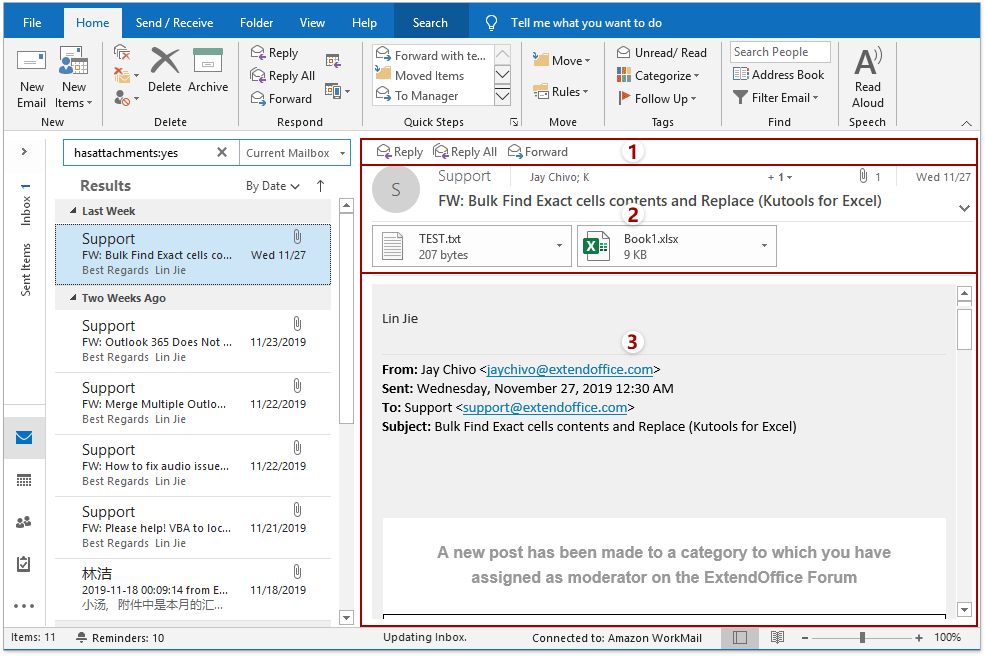
Мы легко можем разделить Область чтения в три раздела: кнопки быстрого ответа, заголовок сообщения и содержание сообщения.
Быстрый ответ
В верхнем левом углу Область чтения, есть три кнопки ответа: Ответить, Ответить всеми вперед, Вы можете нажать Ответить кнопку, чтобы немедленно ответить отправителю текущего выбранного электронного письма, нажмите Ответить всем кнопку, чтобы ответить отправителю и всем другим получателям текущего электронного письма, и нажмите вперед кнопку, чтобы переслать текущее письмо.
Заголовок сообщения
В разделе заголовка сообщения вы можете получить различную информацию о текущем выбранном электронном письме: отправитель, получатели, тема, дата получения, вложения, общее количество вложений и т. Д.
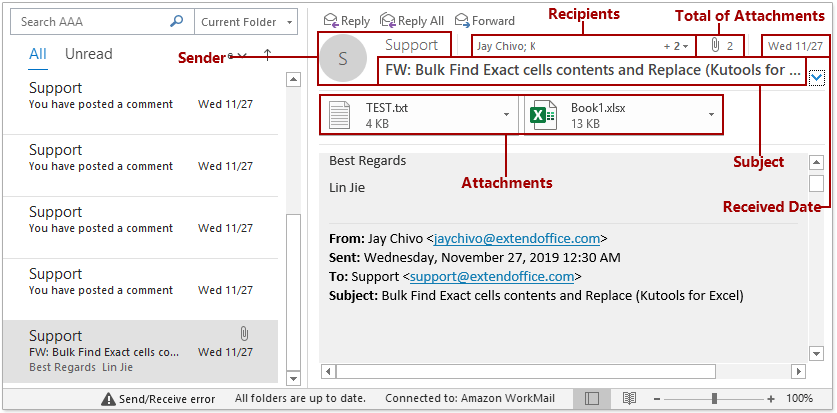
Иногда раздел заголовка сообщения отображается не полностью. Вы можете нажать ![]() в правом нижнем углу этого раздела, чтобы развернуть его. Напротив, нажмите
в правом нижнем углу этого раздела, чтобы развернуть его. Напротив, нажмите ![]() , чтобы свернуть раздел заголовка сообщения.
, чтобы свернуть раздел заголовка сообщения.
Вложения перечислены в Панель вложений. Вы можете напрямую сохранять, выбирать, печатать, копировать и удалять вложения с помощью контекстного меню вложений.
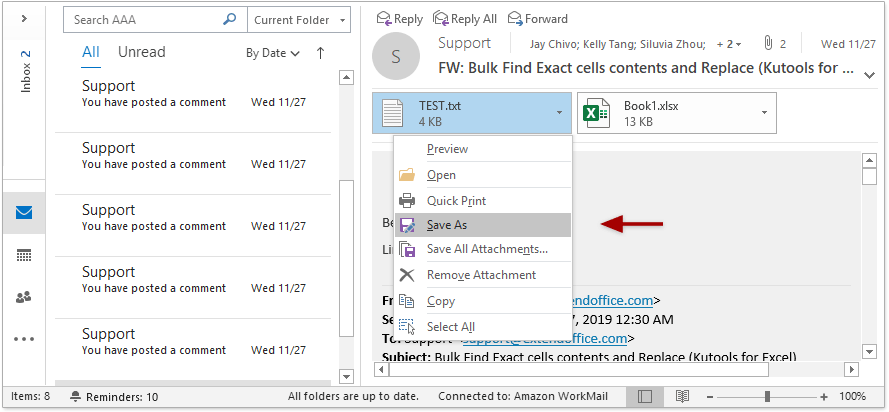
Содержание сообщения
По умолчанию в этом разделе выполняется предварительный просмотр содержимого текущего выбранного сообщения электронной почты, а также предварительный просмотр вложений.
Если вы нажмете на вложение в Панель вложений, вместо этого он будет предварительно просматривать содержимое вложения в этом разделе.
При предварительном просмотре вложения вы можете нажать Вернуться к сообщению в верхнем левом углу Область чтения для повторного просмотра содержимого сообщения.
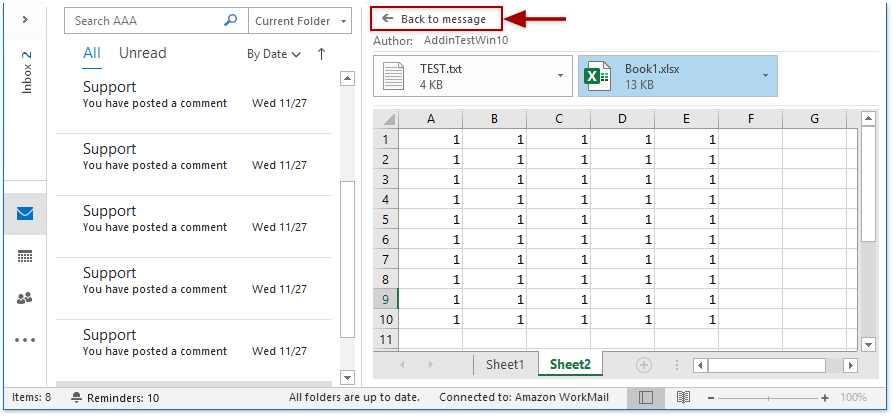
Вы можете изменить масштаб предварительного просмотра Область чтения не провела обыск Zoom Slider в правом нижнем углу интерфейса Outlook.
![]()
Включение, выключение и перемещение области чтения
Отключить область чтения
По умолчанию, Область чтения если он включен в Outlook. Вы можете нажать Вид > Область чтения > от выключить его.
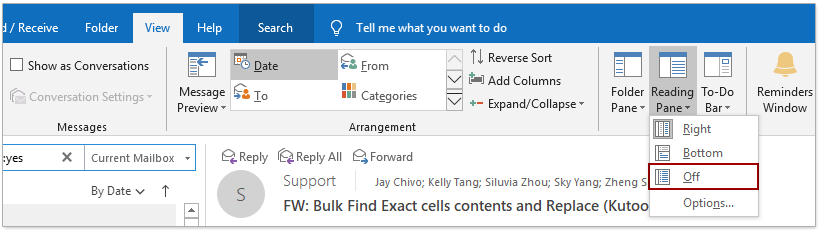
Включите область чтения
Если же линия индикатора Область чтения был выключен, вы можете нажать Вид > Область чтения > On включить это.
Переместить область чтения
По умолчанию, Область чтения находится с правой стороны Список сообщений, Вы можете щелкнуть Вид > Область чтения > Дно переместить его в нижнюю часть Список сообщенийи нажмите Вид > Область чтения > Правильно восстановить его вправо.
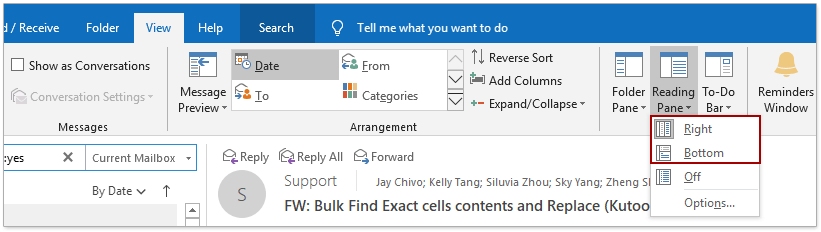
Параметры области чтения
Вы можете настроить параметры области чтения для предварительного просмотра сообщений электронной почты в Область чтения.
1. Нажмите Вид > Область чтения > Опции.
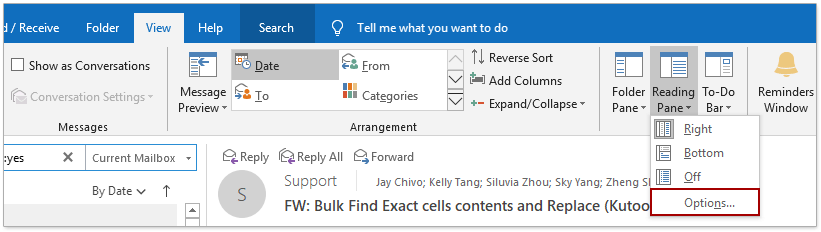
2. В диалоговом окне «Область чтения» вы можете настроить следующие параметры:
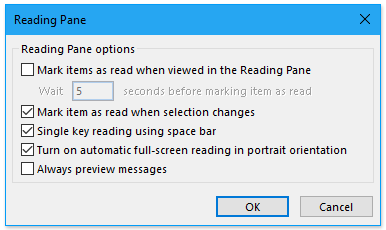
(1) Отметить элементы как прочитанные при просмотре в области чтения: Если этот параметр включен, непрочитанные электронные письма будут автоматически изменены на «Прочитанные» после того, как вы откроете электронное письмо в области чтения в течение заданного количества секунд.
(2) Отметить элемент как прочитанный при изменении выбора: Если этот параметр включен, текущее открывающее электронное письмо будет изменено с непрочитанного на прочитанное автоматически после того, как вы откроете другое электронное письмо в Область чтения.
(3) Чтение одного ключа с помощью пробела: Если этот параметр включен, вы можете использовать клавишу пробела для прокрутки страниц текущего выбранного сообщения в Область чтения, и перейти к следующему электронному письму, когда дойдет до конца текущего письма. И используйте Shift + Пробел, чтобы перейти к предыдущему сообщению.
(4) Включите автоматическое полноэкранное чтение в портретной ориентации: Это вариант для пользователей планшетов. А когда планшет находится в портретной ориентации, при нажатии на сообщение электронной почты оно отображается в полноэкранном режиме.
(5) Всегда просматривать сообщение: Когда эта опция выключена, будет отображаться «Выберите элемент для чтения»В области чтения при первом переходе к папке после запуска Outlook. Если этот флажок установлен, последнее сообщение всегда будет отображаться в Область чтения при переходе между папками.
Еще статьи ...
Лучшие инструменты для офисной работы
Kutools for Outlook - Более 100 мощных функций для улучшения вашего Outlook
🤖 Почтовый помощник с искусственным интеллектом: Мгновенные профессиональные электронные письма с помощью магии искусственного интеллекта: гениальные ответы одним щелчком мыши, идеальный тон, многоязычное владение. Преобразуйте электронную почту без особых усилий! ...
???? Автоматизация электронной почты: Нет на месте (доступно для POP и IMAP) / Расписание отправки писем / Автоматическое копирование/скрытая копия по правилам при отправке электронной почты / Автопересылка (расширенные правила) / Автоматическое добавление приветствия / Автоматически разделять электронные письма от нескольких получателей на отдельные сообщения ...
📨 Управление электронной почтой: Легко вспоминать электронные письма / Блокировка мошеннических писем от субъектов и других лиц / Удалить повторяющиеся электронные письма / Поиск / Объединение папок ...
📁 Вложения Pro: Пакетное сохранение / Пакетное отсоединение / Пакетное сжатие / Автосохранение / Авто отсоединение / Автоматическое сжатие ...
???? Магия интерфейса: 😊Больше красивых и крутых смайлов / Повысьте производительность Outlook с помощью представлений с вкладками / Свернуть Outlook вместо закрытия ...
???? Чудеса в один клик: Ответить всем с входящими вложениями / Антифишинговые письма / 🕘Показать часовой пояс отправителя ...
👩🏼🤝👩🏻 Контакты и календарь: Пакетное добавление контактов из выбранных писем / Разделить группу контактов на отдельные группы / Удалить напоминания о днях рождения ...
Более Особенности 100 Ждем вашего исследования! Нажмите здесь, чтобы узнать больше.

